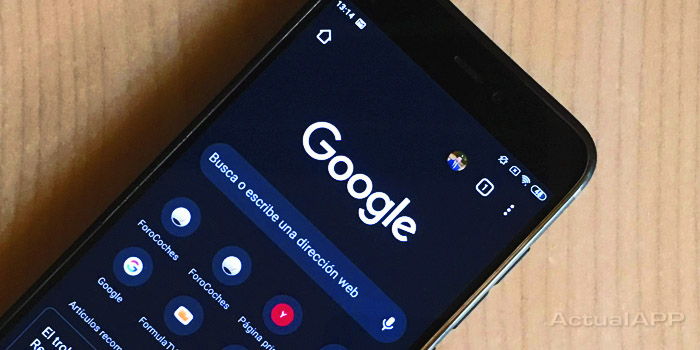Últimamente estamos viendo como el modo oscuro está llegando a cada vez más apps y en esta ocasión, te acercamos la última actualización de Google Chrome que también ha sumado esta interesante alternativa para vestir su interfaz de negro. El navegador de la compañía ya había adelantado esta función en las anteriores betas e incluso en sus flags, pudiéndolo activar manualmente si accedíamos a dichos ajustes avanzados.
Ahora, no obstante, la nueva apariencia ya está llegando a todos los usuarios mediante la versión 78 de Chrome, tanto para iOS como para Android.
Cómo activar el modo oscuro de Google Chrome

Antes de nada, asegúrate de haber actualizado la app Google Chrome a la última versión disponible en el App Store o en el Google Play. Recuerda que, aunque ya esté actualizada, quizá tarde unos días en aparecerte la función en cuestión.
Dicho lo cual, para activar el modo oscuro de Chrome seguiremos estos pasos:
- En Chrome tocamos el icono de los tres puntos de la esquina superior derecha (en Android) o inferior derecha (iOS).
- Accedemos al apartado Configuración.
- Localizamos Temas y entramos.
- Seleccionamos Oscuro o la opción que nos interese.

Por ejemplo, si establecemos «Predeterminado del sistema» la app pasará al modo oscuro cuando el sistema entero también lo haga, como muchas otras apps también realizan (véase Instagram o Twitter, por ejemplo).
Ten en cuenta que con esta novedad, sólo la interfaz de Google Chrome (y la nueva pestaña, como mostramos en la imagen superior) se adaptará al modo oscuro. Es decir, las páginas web que visitemos seguirá tal cual y no sustituirá el contenido blanco por negro.
Si no te aparece «Temas» en la configuración de Chrome
Como decíamos antes, se trata de una función que si bien ya es pública, Google está haciéndola llegar paulatinamente a todos los dispositivos. No obstante, si no quieres esperar, puedes habilitarla por ti mismo en Android mediante las flags (opciones experimentales).
Puedes apoyarte en las imágenes que te dejamos varios párrafos más abajo para seguir los siguientes pasos:
- En la barra de navegación introduce chrome://flags/
- En su buscador, introduce el término «Dark«.
- En la opción «Android Chrome UI Dark Mode» establece Enabled.
- Te saldrá un aviso para reiniciar el navegador. Reinicialo.
Al volver a abrir la app, tendrás la sección «Temas» dentro de la configuración de Chrome para Android. Si aún así sigue sin aparecer, asegúrate de borrar la app de la multitarea y vuélvela a abrir.
Forzando a que Google Chrome también tiña de negro los contenidos web
Te puede interesar: Modo oscuro en Chrome para ordenador: todo lo que necesitas para navegar por la noche
Por otro lado, si también quieres que Chrome fuerce una especie de modo oscuro en las webs, puedes probar habilitando una funcionalidad experimental a través de las mencionadas flags disponibles en Android que realiza una inversión inteligente de colores, respetando las imágenes para que no queden alteradas (aunque alguna sí sufre los efectos de este invento).
- Entra en chrome://flags/
- En su buscador, introduce el término «Dark«.
- En la opción Force Dark Mode for Web Contents establece Enabled.
- Te aparecerá un aviso para reiniciar el navegador. Reinicialo.

Cuando se vuelva a abrir, verás que cualquier página web que visites ahora muestra colores negros en la vasta mayoría de su interfaz.
De esta manera, tendrás una experiencia completa en lo que respecta al modo oscuro. A continuación te mostramos un par de comparativas sobre cómo cambia el modo por defecto y el modo oscuro experimental para webs de Chrome.


Ojo porque esta opción, al activarse mediante las flags se queda «fija» y no se activa automáticamente al anochecer. Eso sí, podrás habilitarla y deshabilitarla cuando quieras volviendo a seguir los pasos anteriores y seleccionando «Default».